TTEP.CN > 故障 >
win7无法启动windows安全中心服务 电脑安全中心无法启动打不开怎
win7无法启动windows安全中心服务 电脑安全中心无法启动打不开怎么办 我们在使用电脑的时候,总是会遇到很多的电脑难题。当我们在遇到了Win7无法启动Windows安全中心的时候,那么我们应该怎么办呢?今天就一起来跟随TTEP的小编看看怎么解决的吧。
Win7无法启动Windows安全中心怎么办?
1、首先第一步我们需要做的就是在电脑中对Security Center进行确认。我们可以直接使用电脑键盘上的组合快捷键Win+r这样的一个组合同时按下,这样就可以打开电脑中的运行界面,进入到运行界面以后直接在里面写入services.msc这样的一条命令,输入完成以后直接使用电脑的回车键进行确认就可以了。
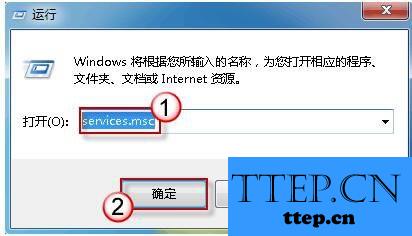
2、当我们在完成了上面的操作步骤,接着我们如果能够看到用户账户控制页面的话,那么我们就继续进行下一步的操作。
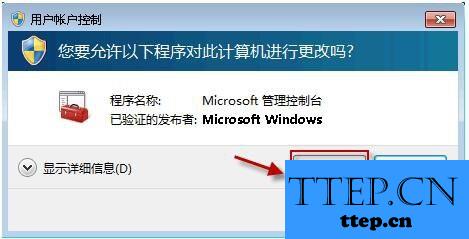
3、这一步我们需要做的就是找到Security Center这个服务,找到以后直接使用电脑的鼠标对其进行双击,然后我们打开它的属性就可以了。
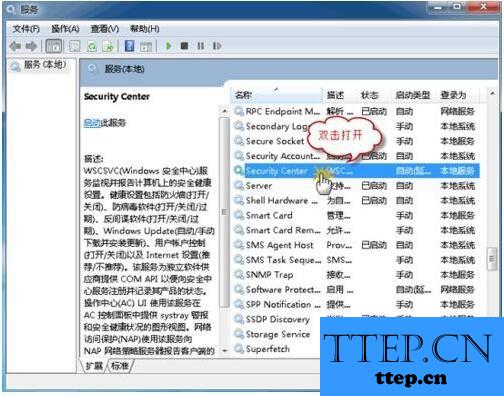
4、这一步我们进入到常规的页面中,在里面将启动类型设置为自动,接着对服务状态进行点击操作打开它,然后我们需要进行确认的操作。
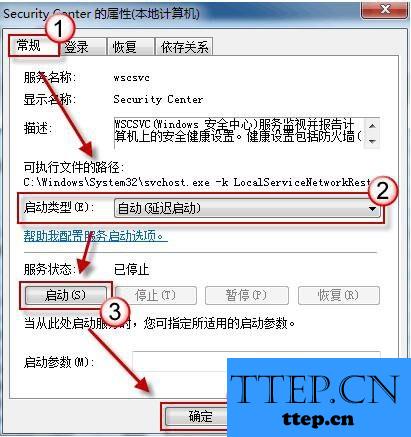
5、当启动还是失败的时候,那么我们就可以按照上面的步骤依次的的打开Remote Procedure Call(RPC) 以及 Windows Management Instrumentation,当开启了以后,接着对Security Center进行启动,这个时候应该就可以打开了。
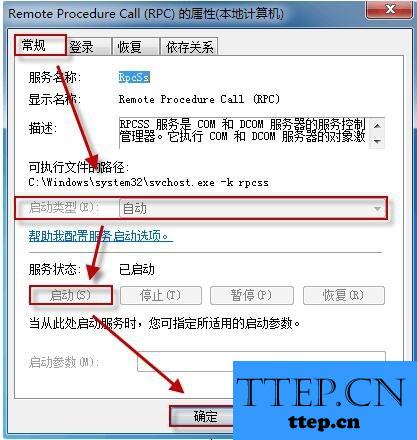
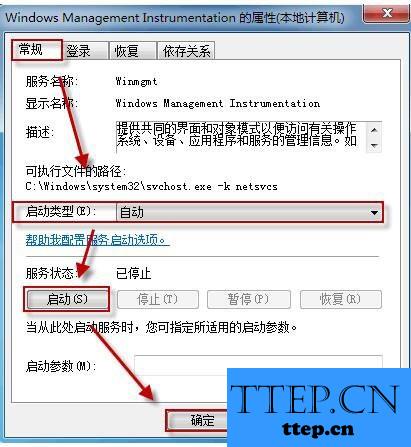
Win7无法启动Windows安全中心怎么办?
1、首先第一步我们需要做的就是在电脑中对Security Center进行确认。我们可以直接使用电脑键盘上的组合快捷键Win+r这样的一个组合同时按下,这样就可以打开电脑中的运行界面,进入到运行界面以后直接在里面写入services.msc这样的一条命令,输入完成以后直接使用电脑的回车键进行确认就可以了。
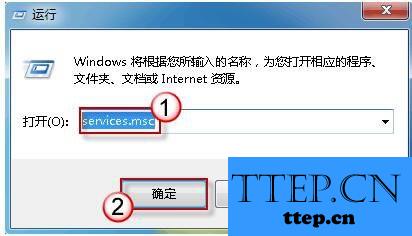
2、当我们在完成了上面的操作步骤,接着我们如果能够看到用户账户控制页面的话,那么我们就继续进行下一步的操作。
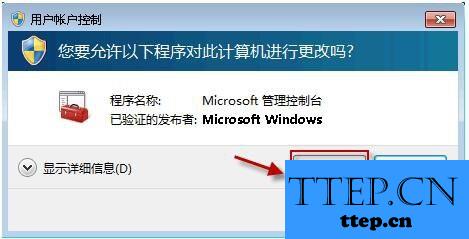
3、这一步我们需要做的就是找到Security Center这个服务,找到以后直接使用电脑的鼠标对其进行双击,然后我们打开它的属性就可以了。
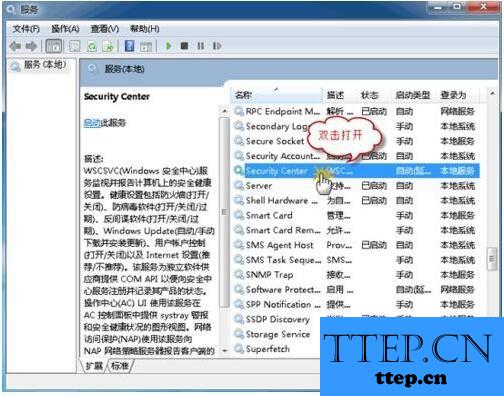
4、这一步我们进入到常规的页面中,在里面将启动类型设置为自动,接着对服务状态进行点击操作打开它,然后我们需要进行确认的操作。
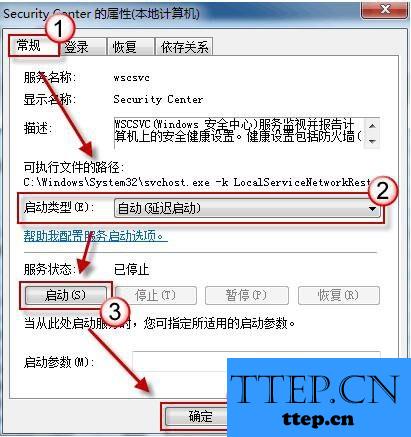
5、当启动还是失败的时候,那么我们就可以按照上面的步骤依次的的打开Remote Procedure Call(RPC) 以及 Windows Management Instrumentation,当开启了以后,接着对Security Center进行启动,这个时候应该就可以打开了。
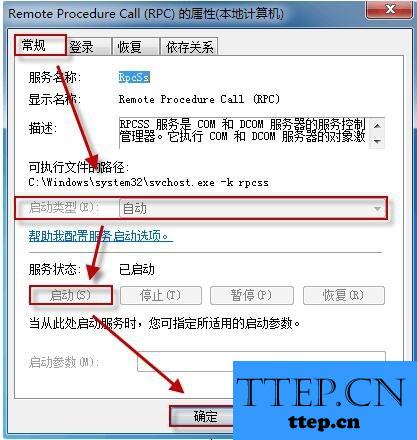
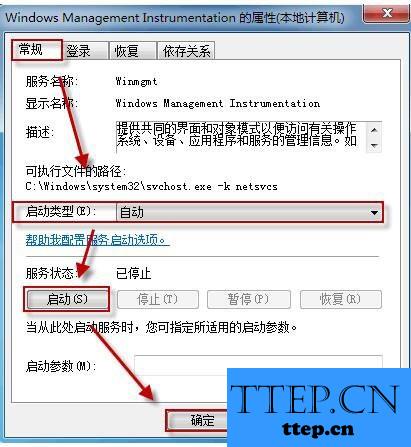
- 上一篇:Windows10快速开关机如何设置方法步骤 win10系统怎么实现快速关
- 下一篇:没有了
- 最近发表
- 赞助商链接
-
